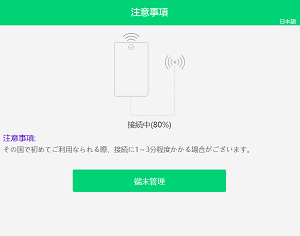
どんなときもWiFiを管理画面から再接続させる方法
新型コロナウイルスの影響で、モバイルルーターの出荷が急増。それもZoomなどのオンライン会議で使うのでデータ量無制限のモバイルルーターが大人気。そのせいで、どんなときもWIFIは2月から支障をきたし、いまはリソース確保のため新規受付を一時停止しているようです。4月からは調子も戻って快調なのですが、ときどき、頻繁にネット回線が切れる日があったり。
これまで、再接続をするには、放っておいて自然につながるのを待つか、手動で電源を入れ直してみるか、しか手がありませんでした。もし、管理画面からハード再起動や再接続を促すことができたら、早くつながるかも。そうだ、SIMカードを挿したらどうなるんだろう。そう言えば、この前、タイに行ったときに現地SIMカードを買って、使い終わったのがあるので、刺して実験してみることに。
目次
裏蓋を開ける
本体のLEDがない方が裏蓋です。隙間に爪を差し込んで、周囲を1周すると開られます。

開たらこんな感じ。SIMカードを2箇所挿すところがあるんですが、サイズが違います。1番はmicroSIM。2番はnanoSIMのサイズのようです。差し込む向きも反対。金属部分をスライドさせるタイプかと、爪で動かそうとしましたがびくともしません。そのまま横からスライドさせて入れるみたいです。写真ではすでに2番にnanoSIMが刺さっています。
ローカルSIMに切り替える
電源を入れたままSIMカードを挿しても認識しませんでした。一旦、電源を入れ直します。
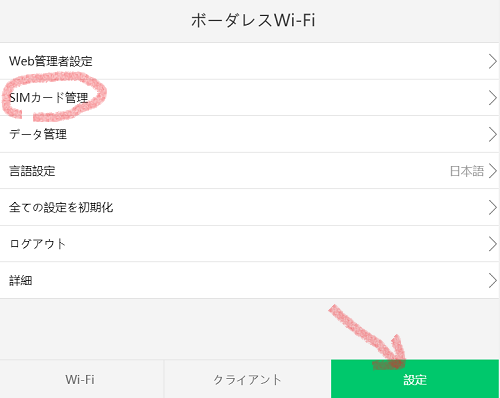
管理画面にログオンして、右下の設定を選択すると、上から2番目にSIMカード管理の項目があります。
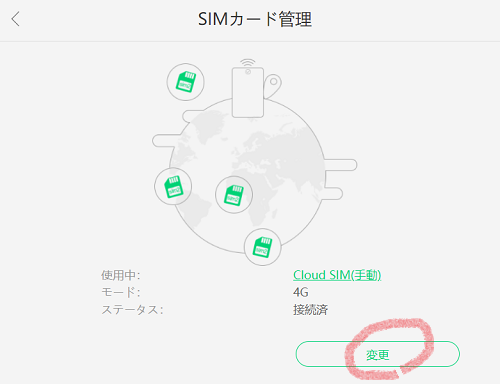
デフォルトではCloud SIMになっているはずです。右下の変更ボタンを押します。
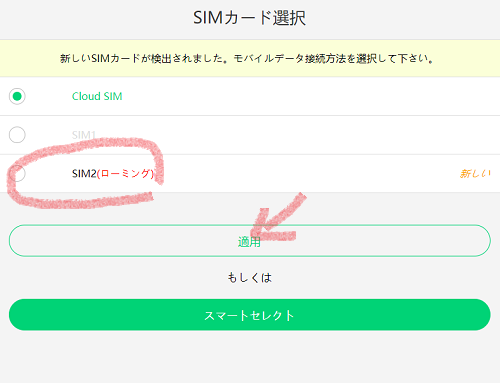
おー!SIM2のところが選択できるようになっています。SIMカードを挿していないと、1番も2番もグレーアウトしたまま。ここで2番を選択して適用ボタンを押します。(スマートセレクトは後ほど)
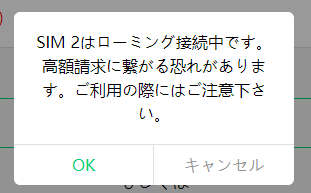
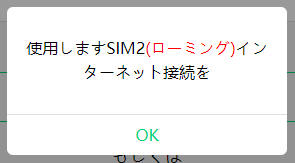
高額のデータ通信料金が請求されるかもよ、という注意画面や接続する画面が出てきます。この挿したSIMカードは、もう期限切れで使えないので、なにも心配しないでOKボタンを押して進みます。
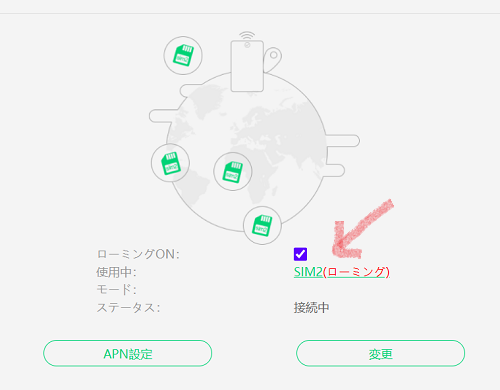
画面が元にもどり、SIM2のローカルSIMに切り替わったことがわかります。このまま待っていても何も起きません。もし、有効なSIMなら左下のAPN設定を行うとつながるはずです。
クラウドSIMに戻す
ローカルSIMに切り替えた手順と同じように、今度はクラウドSIMに戻します。そうすると、一番左のLEDが点滅し始めて、ネット接続が開始され、しばらくすると繋がります。このショック療法で、どれぐらい有利なのか分かりませんが、少なくとも再接続を管理画面から行うことができるようになりました。
スマートセレクトとは
SIMカードを切り替えるとき、スマートセレクトというボタンがありました。これを押すとこんな画面がでます。これは、電源を入れたとき、ローカルSIMを優先して使う機能のようです。ほとんどの人は、データ量無制限に魅力を感じて、どんなときもWIFIを契約していると思うので、この機能を使うことはまずないと思うのですが、海外に行ったとき、現地のSIMカードを使ったほうがお得な場合には、使える機能かもしれません。Cloud SIMの場合、1日に千円以上掛かる国がほとんどなので、現地SIMのほうが安いことが多いからです。
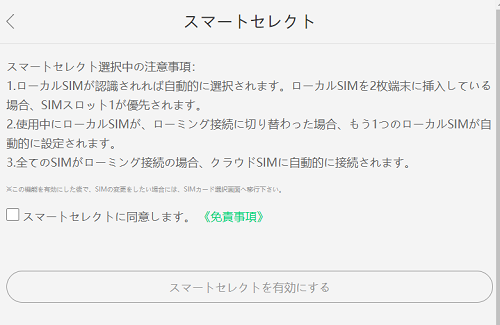
追加APN画面
もし、ローカルSIMを本当に使うのであれば、APNを設定しないと繋がらないと思います。こんな画面が用意されています。ただ、海外にでかけたとき、スマホに現地SIMを挿して、圏内に入って繋がると、勝手にキャリアからSMSが飛んできて、いつのまにか最適なAPNが設定されていることがほとんどなのですが、このモバイルルーターでも同じことが起こるのかどうか、それは分かりません。
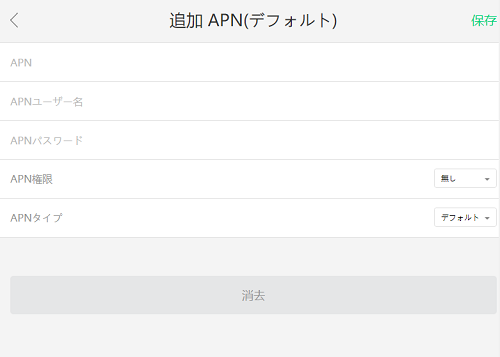
まとめ
とりあえず再接続を管理画面から指示する方法は確保できました。不要になったSIMカードがあったら、試してみるのもよいと思います。再接続を促すために、電源を入れ直して本体起動に掛かる時間だけは短縮できるはずです。
